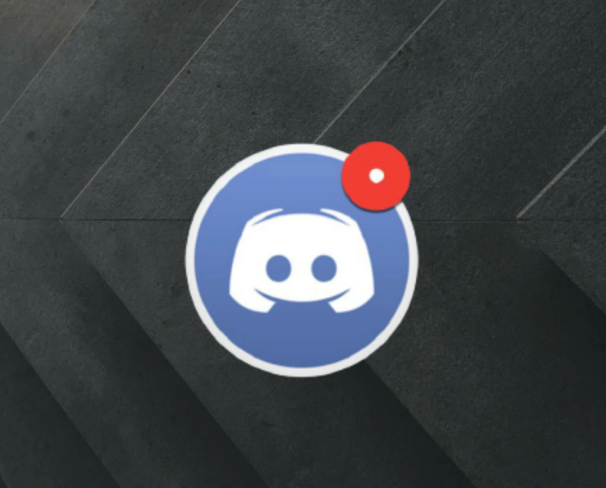
Discord se está convirtiendo en la aplicación de comunicación favorita de todos debido a las funciones que ofrece con cada nueva actualización. Puede crear servidores para que sus amigos, familiares y miembros de la comunidad pasen el rato a través de mensajes de texto, llamadas de voz, chats de video y transmisiones similares. También puede crear canales en su servidor para diferentes propósitos y asignar roles a sus miembros de Discord.
El servicio de mensajes de texto de Discord tiene una función muy interesante que le permite al usuario saber cuántos mensajes sin leer tiene sin siquiera abrir la aplicación, también conocida como insignia. Si bien esta función es muy útil y conveniente, algunos usuarios han informado que su punto rojo de Discord no desaparece incluso después de haber leído todos los mensajes.
Este problema no es importante y no restringe el acceso del usuario a ninguna función o aplicación, pero es realmente molesto ver la insignia todo el tiempo, lo que puede crear confusiones. Si usted es uno de esos usuarios que se ha topado con el problema, por ese motivo hemos enumerado todas las soluciones alternativas que pueden ayudarlo a resolver el problema.
Cómo resolver el problema de la insignia de notificación de discordia
La causa de este problema aún se conoce y todos esperan que se solucione con la próxima actualización. Si no quiere esperar, siga estas soluciones y correcciones que se mencionan a continuación:
Solución 1: reiniciar Discord y la computadora
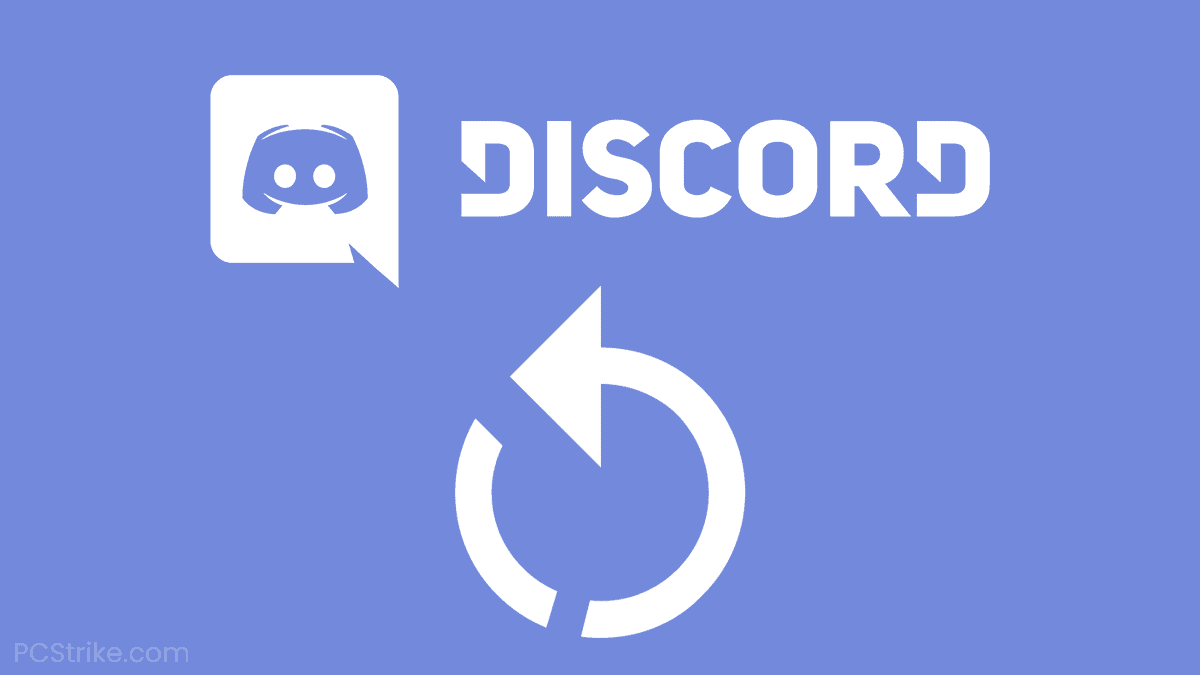
Los errores y fallas a corto plazo son muy comunes con todas las aplicaciones y sistemas operativos y, en la mayoría de los casos, son inofensivos. Para deshacerse de ellos, todo lo que necesita hacer es cerrar completamente la aplicación y abrirla nuevamente. Si esto no soluciona el problema, reinicie todo el sistema informático cerrando todos los servicios y aplicaciones en segundo plano y en primer plano.
Arreglo 2: deshabilite la configuración de la insignia Discord
Discord ha proporcionado al usuario un interruptor que puede habilitar y deshabilitar la insignia de mensaje en su configuración. Siga estas instrucciones sobre cómo deshabilitar:
- Inicie la aplicación Discord en su dispositivo.
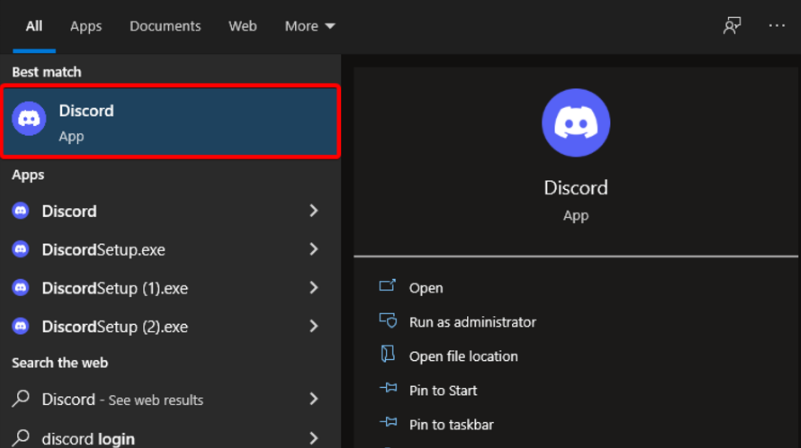
- Desde la esquina inferior izquierda, haga clic en el icono de configuración.
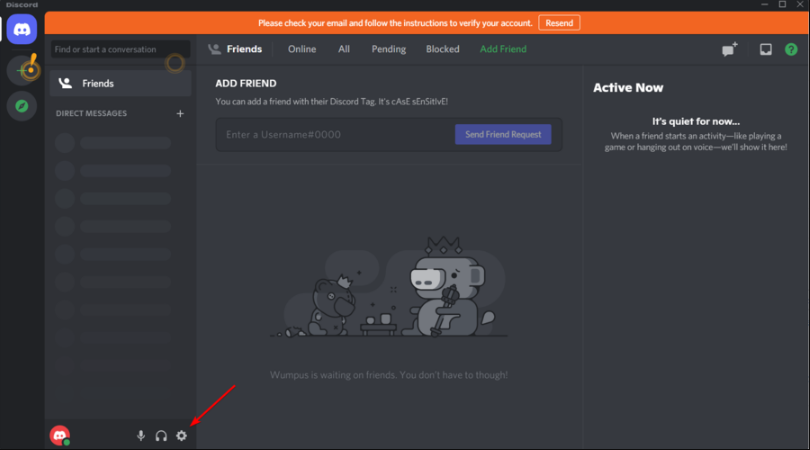
- Ahora, en la sección izquierda, elija la opción Notificación.
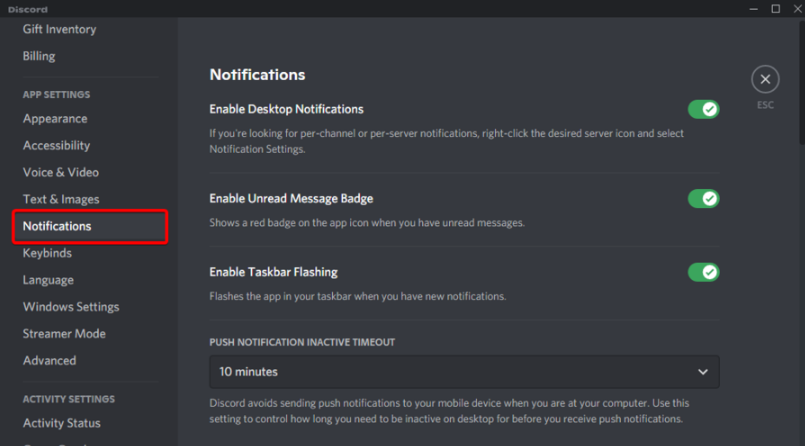
- En la sección Notificación, haga clic en el interruptor junto a Habilitar distintivo de mensaje no leído para deshabilitarlo.
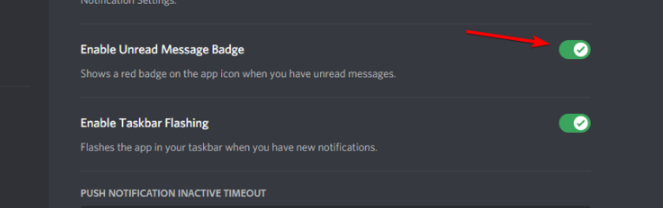
- Cierra la aplicación para aplicar los cambios realizados.
Solución 3: use Marcar como opción de lectura
Si tiene un servidor con muchos usuarios o un canal muy activo y no quiere leer su mensaje completo, puede usar la opción Marcar como leído para deshacerse de la insignia de notificación en su aplicación. Siga estos pasos sobre cómo hacerlo:
- Abra la aplicación Discord.
- Desde el lado izquierdo, muévase al servidor o canal donde desea usar la opción.
- Ahora haz clic derecho sobre él.
- Seleccione Marcar como leído de la lista de opciones.
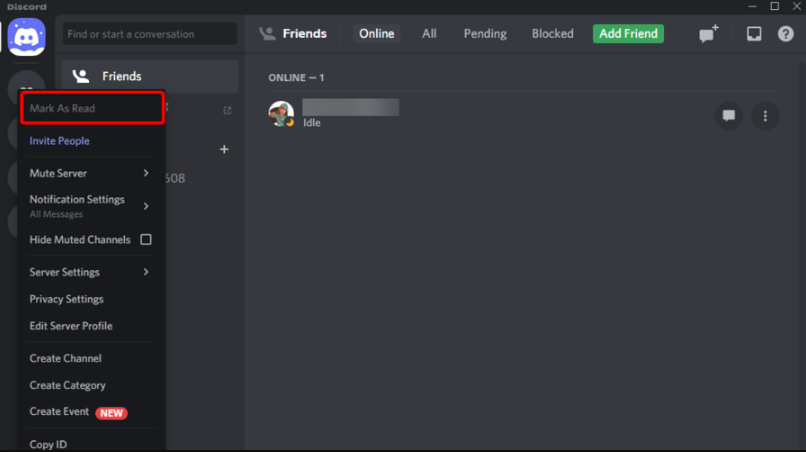
- Repita estos pasos si tiene varios servidores sin leer.
- Compruebe si se resolvió el problema.
Solución 4: use la opción de canal de silencio
Si no desea usar la opción marcar como lectura todo el tiempo, simplemente puede silenciar el servidor o el canal para las preferencias de la aplicación. Siga las instrucciones mencionadas a continuación:
- Inicie Discord desde el menú de inicio o el acceso directo del escritorio.
- Desde el plano izquierdo, haga clic en el servidor que desea silenciar.
- Ahora haga clic en la opción de preferencias de notificación que está marcada como icono de campana.
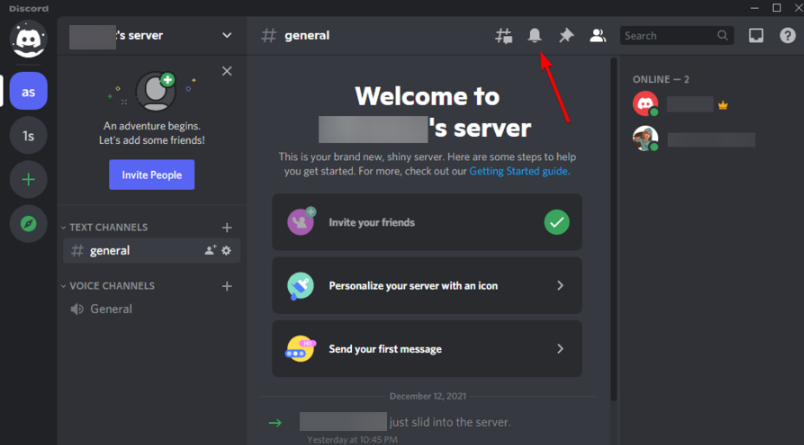
- Aparecerá una lista de opciones, elija la opción Silenciar canal.
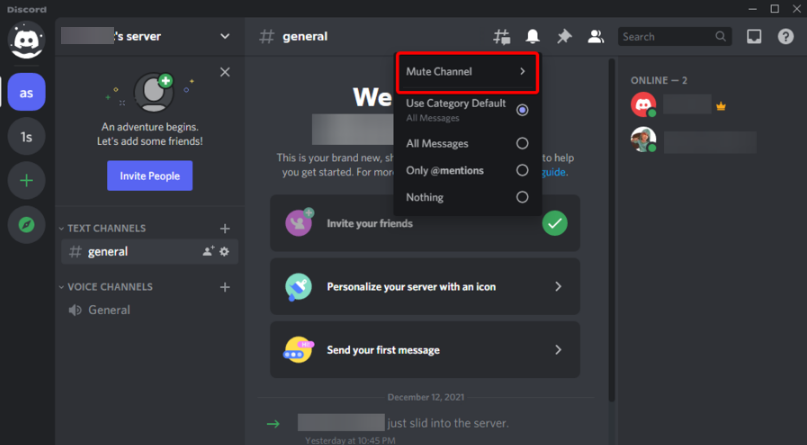
- Aparecerá una vez más con otro conjunto de opciones.
- Ahora seleccione hasta que lo vuelva a encender.
- Compruebe si sigue apareciendo la insignia roja.
Solución 5: reinstalar Discord
Si ninguna de las correcciones anteriores lo ayudó, la última opción que le queda es desinstalar Discord y volver a instalarlo. Siga los pasos que se enumeran a continuación:
- Abra el Panel de control desde el acceso directo del escritorio o desde el menú Inicio.
- Mover para desinstalar una opción de programa.
- Ahora, en la lista de aplicaciones instaladas, busque Discord.
- Haga clic derecho sobre él y elija Desinstalar.
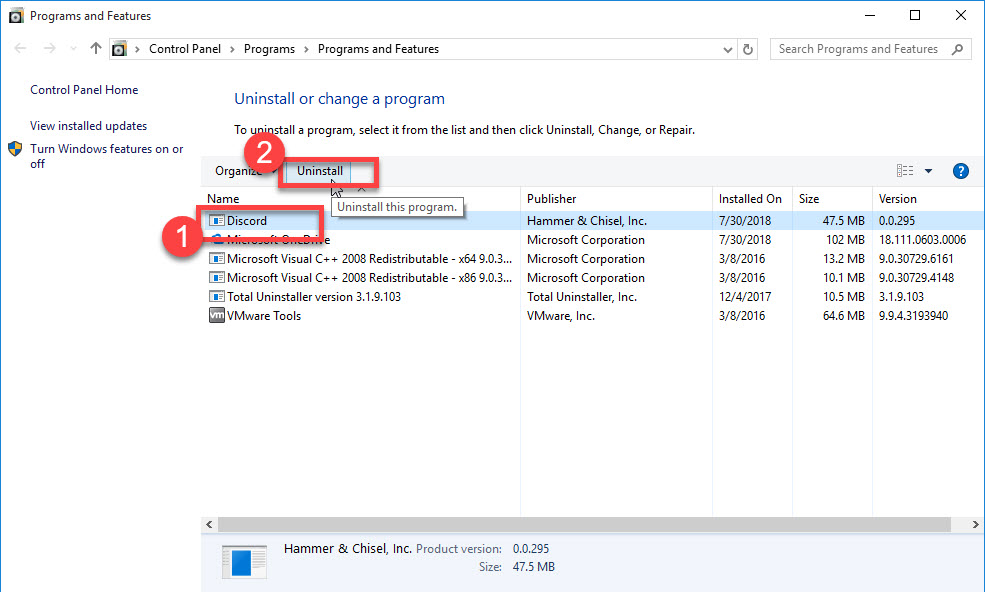
- Siga las instrucciones en pantalla y complete el proceso.
- Una vez finalizado el proceso de desinstalación, abra el navegador web en su sistema informático.
- Navegue al sitio web oficial de Discord y descargue el archivo de instalación.
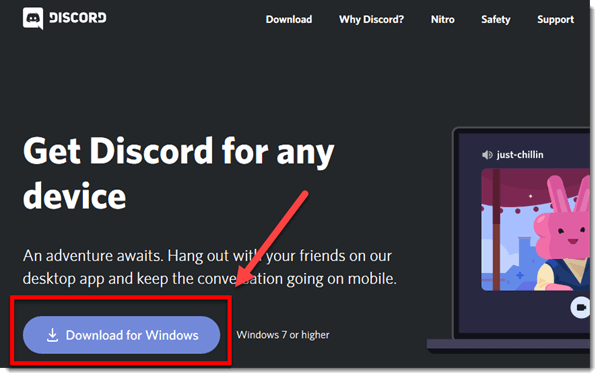
- Instale la aplicación en su computadora siguiendo el procedimiento de instalación.
- Con suerte, esto debería solucionar su problema.
Conclusión
La mayoría de las veces, Discord está libre de errores y problemas importantes, pero en algún momento, como cualquier otra aplicación, tiene problemas. Si usted es uno de esos desafortunados usuarios que se enfrentan al problema de que el punto rojo de Discord no desaparece, entonces no se preocupe. Hemos mencionado todas las correcciones y soluciones que pueden resolver el problema con facilidad.